如何在Word中设置每页不同的页眉页脚在处理长文档时,许多人会遇到如何设置每页不同的页眉和页脚的问题。这不仅能使文档看起来更专业,还能帮助读者更好地理解内容。本文将为您提供几种简单的方法来实现这一目标。
方法一:使用分节符打开您的Word文档,选择您希望开始新页眉或页脚的页面。点击“布局”选项卡,然后选择“分隔符”。在下拉菜单中选择“下一页”分节符。双击页眉或页脚区域以进入编辑模式。在“设计”选项卡中,取消选中“链接到前一个”选项。现在您可以为该节设置不同的页眉和页脚。方法二:使用奇偶页不同的设置双击页眉或页脚区域以进入编辑模式。在“设计”选项卡中,勾选“不同奇偶页”选项。您可以分别为奇数页和偶数页设置不同的页眉和页脚。方法三:使用首页不同的设置双击页眉或页脚区域以进入编辑模式。在“设计”选项卡中,勾选“首页不同”选项。您可以为首页设置独特的页眉和页脚,而不影响其余页面。通过以上方法,您可以轻松设置Word文档中每页不同的页眉和页脚,使您的文档更加专业和有条理。如果您觉得这篇文章对您有所帮助,请分享给更多需要的人!更多模板可点击下方图片下载WPS查看。
本文编辑:二十一,来自加搜AIGC